OAuths - پیکربندی ورودهای شخص ثالث برای وب سایت شما
صفحه OAuths در VpAdmin به شما امکان می دهد ادغام های ورود شخص ثالث را برای وب سایت های منتشر شده خود پیکربندی کنید و به کاربران این امکان را می دهد تا با استفاده از حساب های موجود خود از پلتفرم های محبوب وارد سیستم شوند. این امر تجربه کاربر را ساده می کند و می تواند تعامل در سایت شما را افزایش دهد.
مرور کلی
صفحه OAuths یک مکان متمرکز برای مدیریت پیکربندی های ورود شخص ثالث برای وب سایت های شما ارائه می دهد. در اینجا می توانید:
- پیکربندی های جدید اضافه کنید: ادغام با پلتفرم هایی مانند GitHub، GitLab، Google و Facebook ایجاد کنید.
- پیکربندی های موجود را مدیریت کنید: تنظیمات OAuth خود را ویرایش، حذف یا وضعیت آنها را تغییر دهید.
- جستجو و فیلتر کنید: به سرعت پیکربندی های خاص را با استفاده از فیلترها پیدا کنید.
پلتفرم های پشتیبانی شده
در حال حاضر، VpAdmin از ادغام های OAuth با پلتفرم های زیر پشتیبانی می کند:
- GitHub
- GitLab
پشتیبانی از سایر پلتفرم ها در نسخه های آینده اضافه خواهد شد.
افزودن پیکربندی OAuth
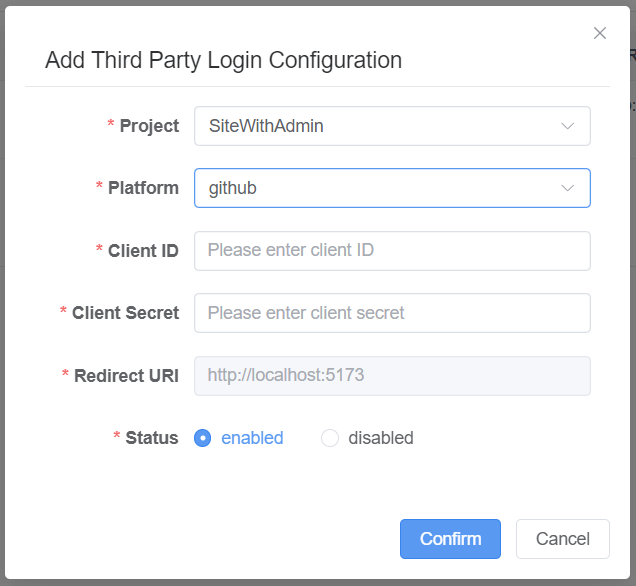
یک وب سایت را انتخاب کنید: وب سایتی را انتخاب کنید که می خواهید ادغام OAuth را برای آن پیکربندی کنید. توجه داشته باشید که فقط وب سایت هایی با قابلیت مدیر فعال در دسترس خواهند بود.
یک پلتفرم را انتخاب کنید: پلتفرمی را که می خواهید با آن ادغام شوید انتخاب کنید (به عنوان مثال، GitHub، GitLab، Google، Facebook).
شناسه مشتری و رمز مشتری را وارد کنید: شناسه مشتری و رمز مشتری را از کنسول توسعه دهنده پلتفرم انتخابی خود دریافت کنید. این اعتبارنامه ها برای احراز هویت وب سایت شما با پلتفرم مورد نیاز است. برای مثال هایی در مورد نحوه به دست آوردن این موارد، لطفاً به بخش مثال GitHub در زیر مراجعه کنید.
پیکربندی URI تغییر مسیر: URI تغییر مسیر به طور خودکار بر اساس وب سایتی که انتخاب کرده اید ایجاد می شود.
توجه
لطفاً اطمینان حاصل کنید که هنگام ایجاد یا ویرایش وب سایت خود در 'پیکربندی سایت ها'، دامنه واقعی خود را به درستی در قسمت 'دامنه' تنظیم کرده اید.
تنظیم وضعیت: پیکربندی را با استفاده از ضامن وضعیت فعال یا غیرفعال کنید.
پس از پیکربندی، ویژگی های ورود شخص ثالث در پنجره ورود به سیستم وب سایت شما فعال می شوند، همانطور که در زیر نشان داده شده است:
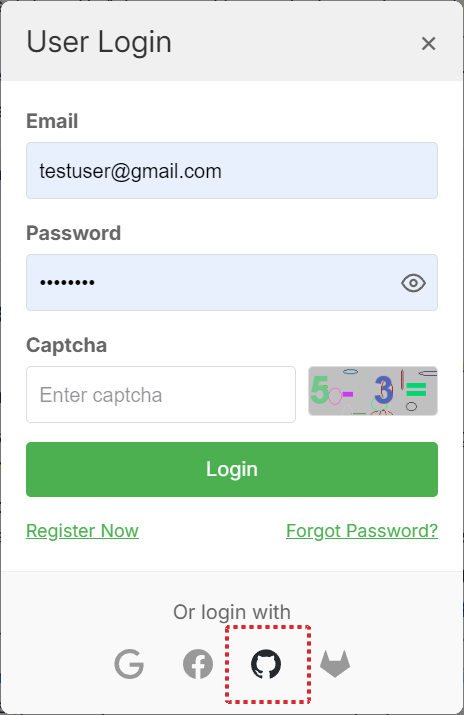
مثال GitHub
در اینجا یک مثال دقیق از نحوه پیکربندی ادغام GitHub OAuth آورده شده است:
- ایجاد یک برنامه OAuth در GitHub:
- به تنظیمات حساب GitHub خود بروید و به
تنظیمات توسعه دهنده->برنامه های OAuthبروید. - روی "برنامه OAuth جدید" کلیک کنید.
- فیلدهای زیر را پر کنید:
نام برنامه: نامی برای برنامه خود وارد کنید (به عنوان مثال، نام وب سایت شما).
URL صفحه اصلی: URL صفحه اصلی وب سایت خود را وارد کنید (به عنوان مثال،
https://your.domain.name).URL پاسخ فراخوانی مجوز: URI تغییر مسیری را که در VpAdmin پیکربندی کرده اید وارد کنید.
این الگو را دنبال می کند:
https://your.domain.name/social-callback?source=platformyour.domain.nameرا با نام دامنه وب سایت خود جایگزین کنید.platformرا با پلتفرمی که پیکربندی می کنید جایگزین کنید (به عنوان مثال،github،gitlab،google،facebook).
مثال برای GitHub:
https://your.domain.name/social-callback?source=github
- به تنظیمات حساب GitHub خود بروید و به
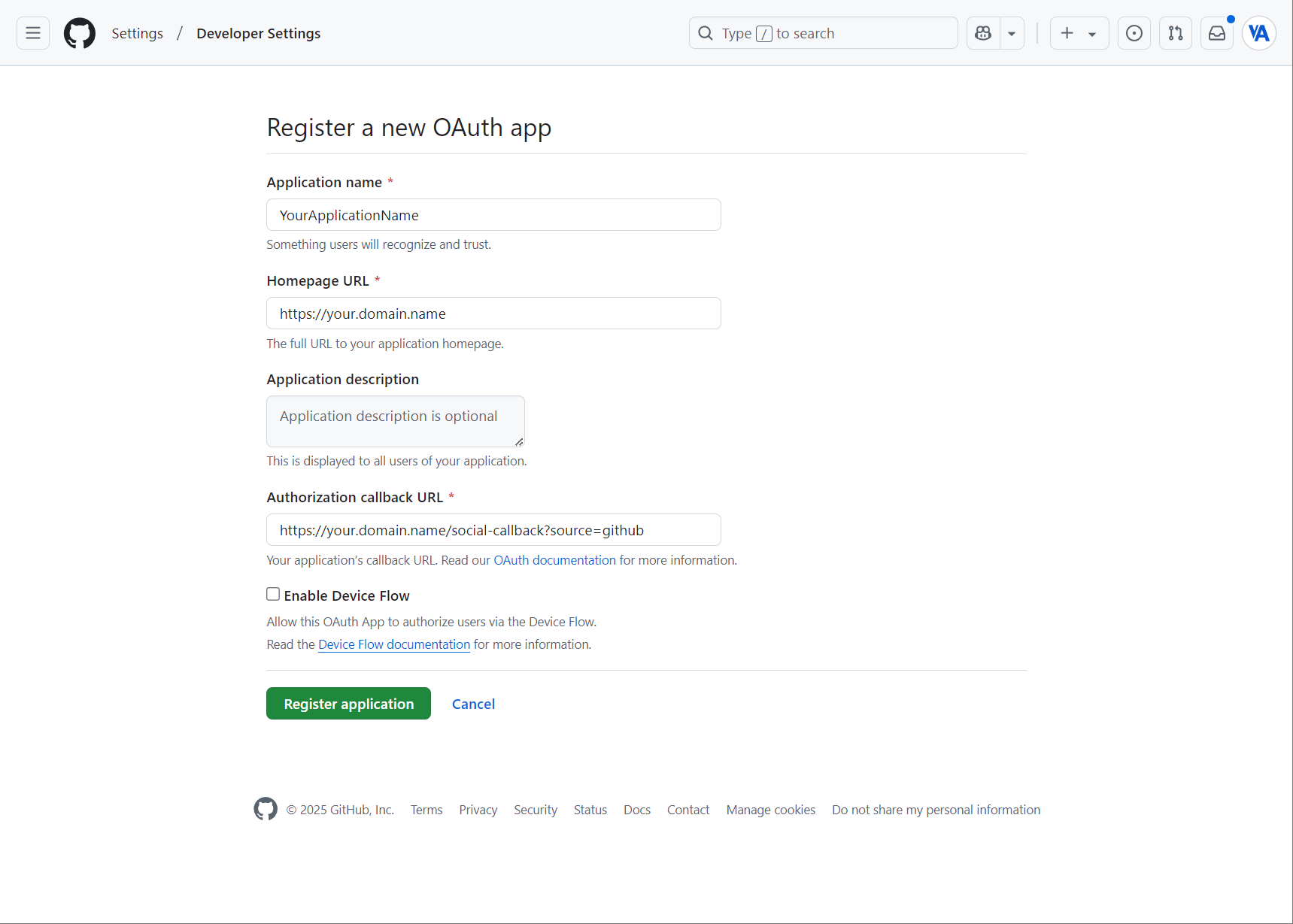
- دریافت شناسه مشتری و رمز مشتری:
- پس از ایجاد برنامه OAuth، به صفحه تنظیمات برنامه هدایت خواهید شد.
- شناسه مشتری را کپی کنید و یک رمز مشتری جدید ایجاد کنید.
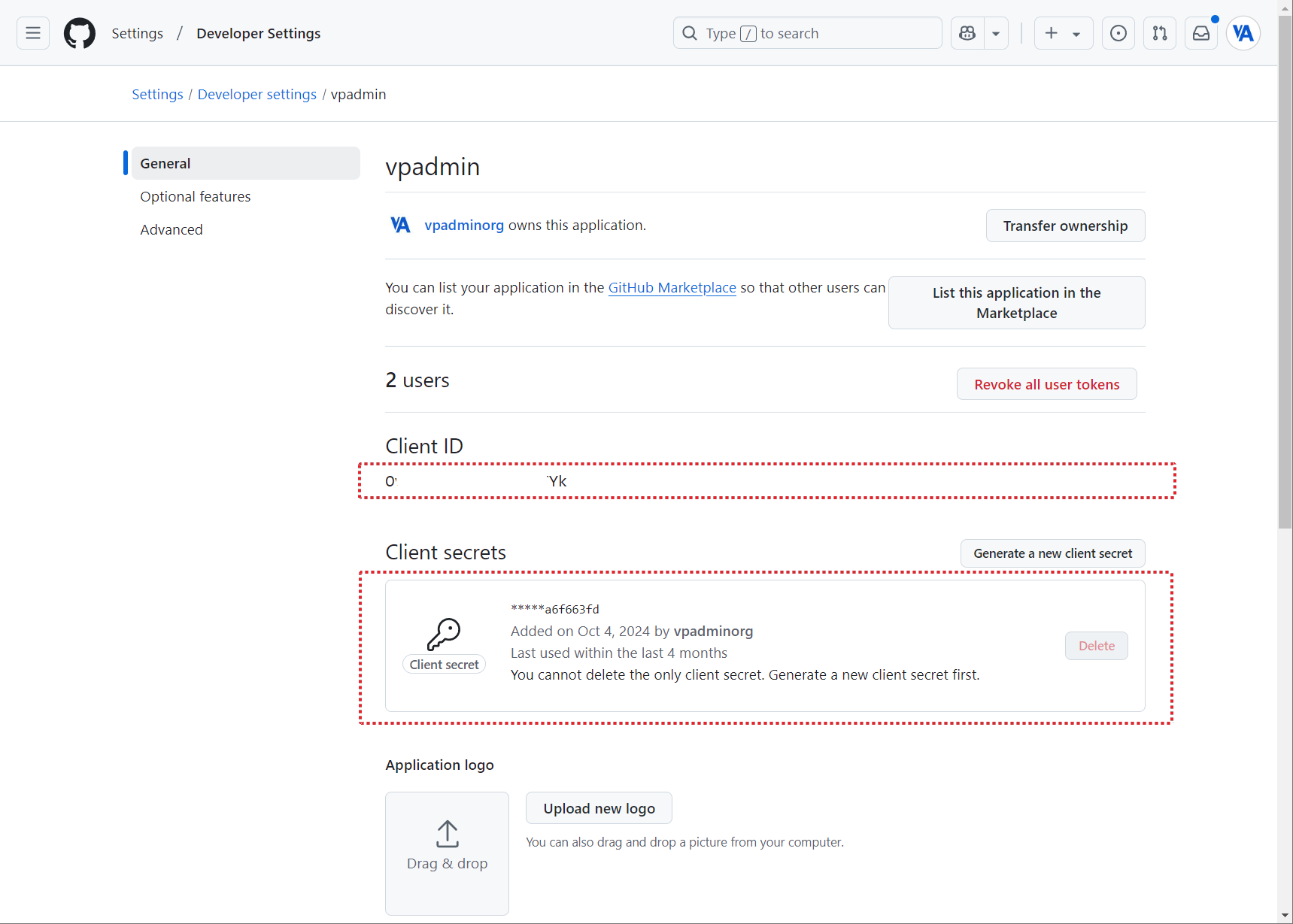
- وارد کردن اعتبارنامه ها در VpAdmin:
- به صفحه OAuths VpAdmin برگردید.
- شناسه مشتری و رمز مشتری کپی شده را در قسمت های مربوطه برای پیکربندی GitHub جایگذاری کنید.
نتیجه گیری
با پیکربندی ادغام های OAuth، می توانید با ارائه راهی راحت و ایمن برای ورود کاربران، تجربه کاربری وب سایت خود را بهبود بخشید. VpAdmin این فرآیند را با ارائه یک پلتفرم متمرکز برای مدیریت تمام پیکربندی های ورود شخص ثالث شما ساده می کند. با پشتیبانی از پلتفرم های محبوب مانند GitHub، GitLab، Google و Facebook، می توانید به راحتی این گزینه های ورود را در وب سایت خود ادغام کنید و روند ثبت نام کاربر را ساده کنید.